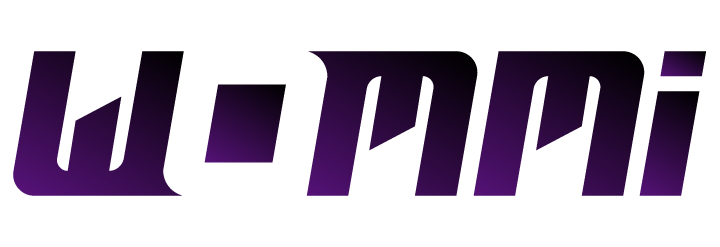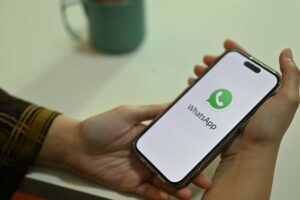Molti genitori vogliono controllare ciò che digitano i loro figli sul web: c’è un trucco molto facile con cui stare più tranquilli.
Internet ha rivoluzionato il modo in cui viviamo la nostra vita, offrendoci nuove possibilità, esperienze, lavori e a volte opportunità di crescita culturale e personale. Il web, però, ha anche un lato oscuro che non si può ignorare e da cui molti genitori vorrebbero proteggere i propri figli.

Il dibattito sui limiti tra rischi e fiducia da dare ai minori resta ampio, ma non siamo qui per giudicarvi, piuttosto per indicarvi un modo con cui potete tenerli d’occhio ed evitare che si intrufolino in pagine proibite o che vengano a contatto con contenuti nocivi e truffe. Sappiamo tutti che i browser offrono la possibilità di navigare in incognito per non lasciare traccia (almeno sulla carta) di ciò che si è fatto sul web.
Non basta, quindi, aprire semplicemente il menù a tendina in alto a destra, se si naviga su Google Chrome, e verificare periodicamente ciò che hanno visitato. Se si vuole eliminare il problema alla radice ed evitare che differenzino i loro accessi, c’è un modo che in pochi minuti vi permetterà di eliminare proprio la navigazione in incognita – certo, potrebbero comunque cancellare la cronologia, ma starà a voi poi essere dei bravi segugi e non farvi notare, in modo che non abbiano sospetti.
Come disattivare la modalità di navigazione in incognito
La procedura è possibile sul pc di casa, Mac, iPhone e telefono Android. Iniziamo da Chrome su Windows: basterà accedere al prompt dei comandi, cliccare su “Esegui come amministratore“ e digitare questo semplice comando, per poi schiacciare Invio: REG ADD HKLM\SOFTWARE\Policies\Google\Chrome /v IncognitoModeAvailability /t REG_DWORD /d. A quel punto, dopo un rapido avvio del dispositivo, non avranno più la possibilità di navigare in incognito.

Anche su terminal del Mac, la combinazione di tasti da usare non è affatto difficile. Si inizia con Comando + Spazio, poi si preme ‘Terminale‘. Come nel caso precedente, basterà digitare il seguente comando ‘defaults write com.google.chrome IncognitoModeAvailability -integer 1z’ e concludere con un clic su Invio. Ricordatevi di riavviare il pc per salvare i cambiamenti e il gioco è fatto.
Bisogna ricordare che l’operazione è possibile solo su Chrome, ma non su Safari. In quel caso, il browser offre la possibilità di attivare restrizioni sui contenuti e impedire il caricamento di siti per adulti. Per cambiare il browser predefinito e passare a Chrome, dovrete accedere alle impostazioni, poi Privacy e Sicurezza e infine attivare le schede ‘Blocca in incognito’ quando chiudete l’interruttore di Chrome.